PS怎么设计绚丽的光线漩涡海报? PS漩涡矢量图的设计方法
Photoshop如何制作漩涡海报?想要设计光线旋转的矢量图作为海报,该怎么设计呢?下面我们就来看看详细的教程。
首先新建一个黑色画布。
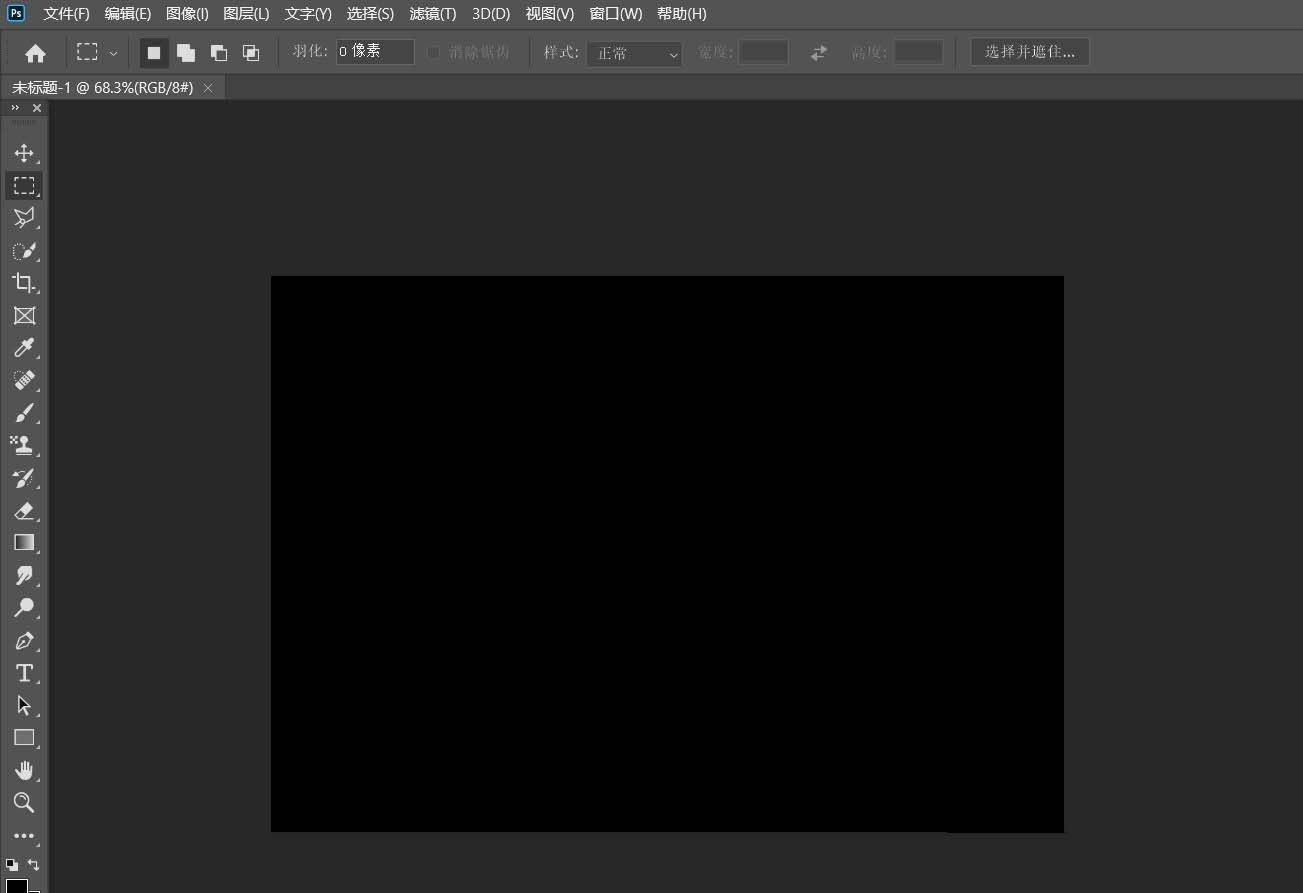
在画布中画出八个圆形。
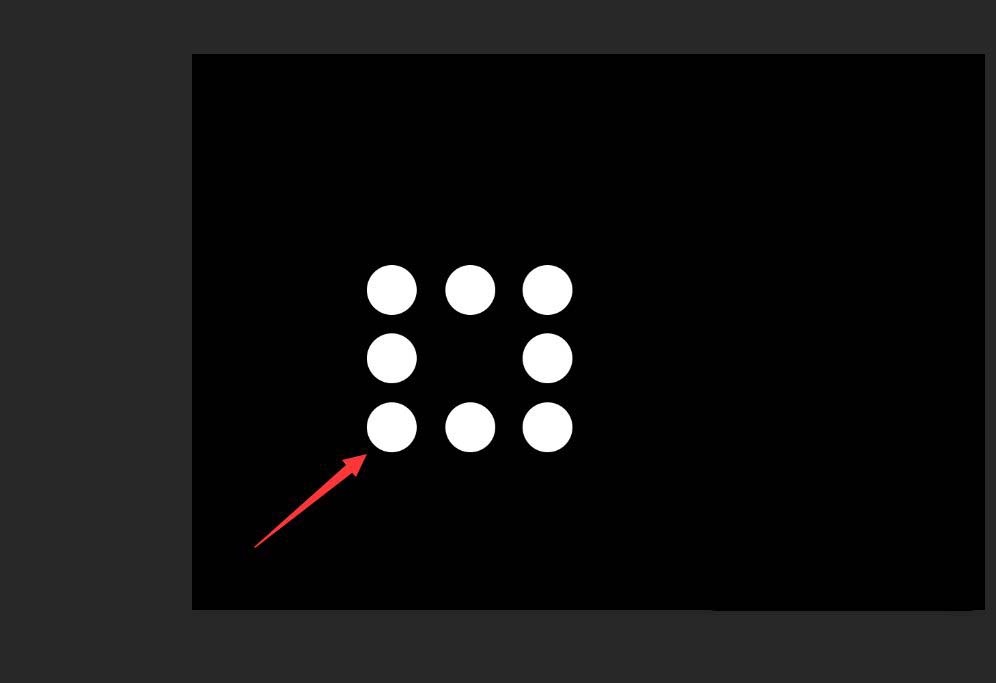
给每个图形分别填充不同的颜色。
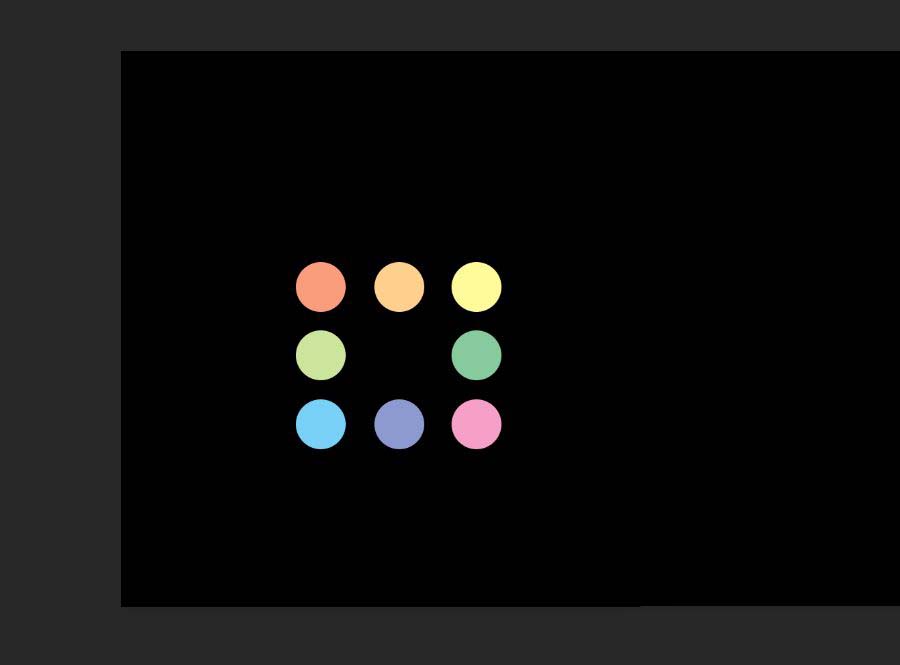
再画一个黑色的矩形,置于形状中间。
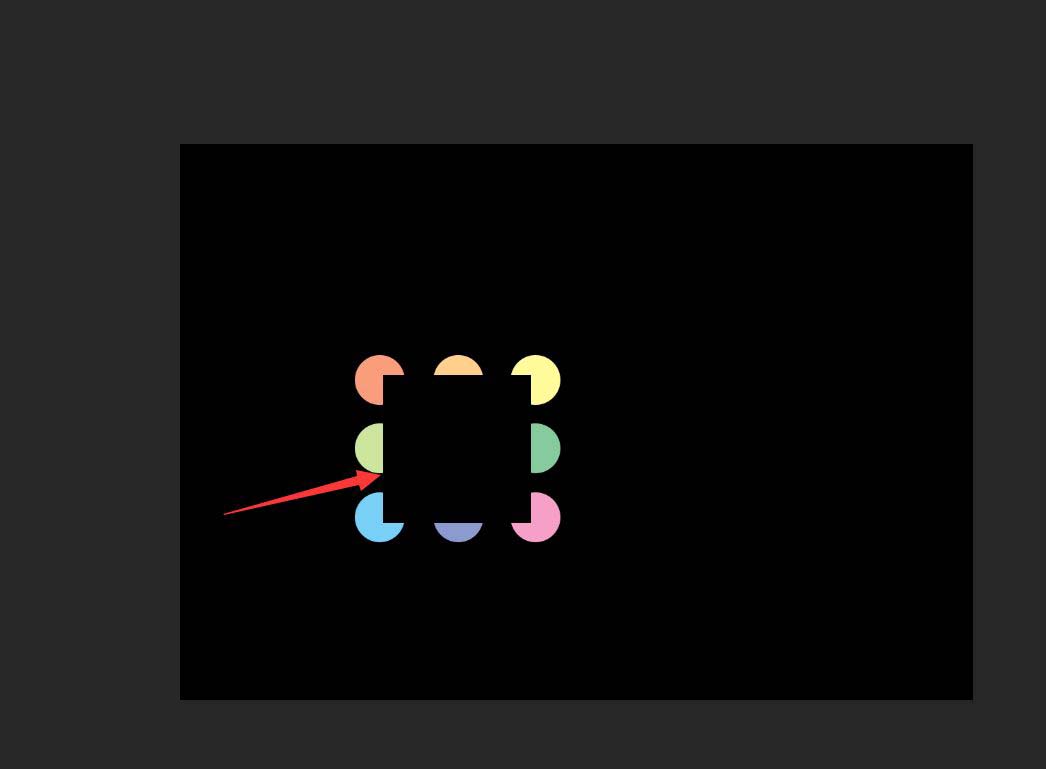
将矩形旋转一些角度。
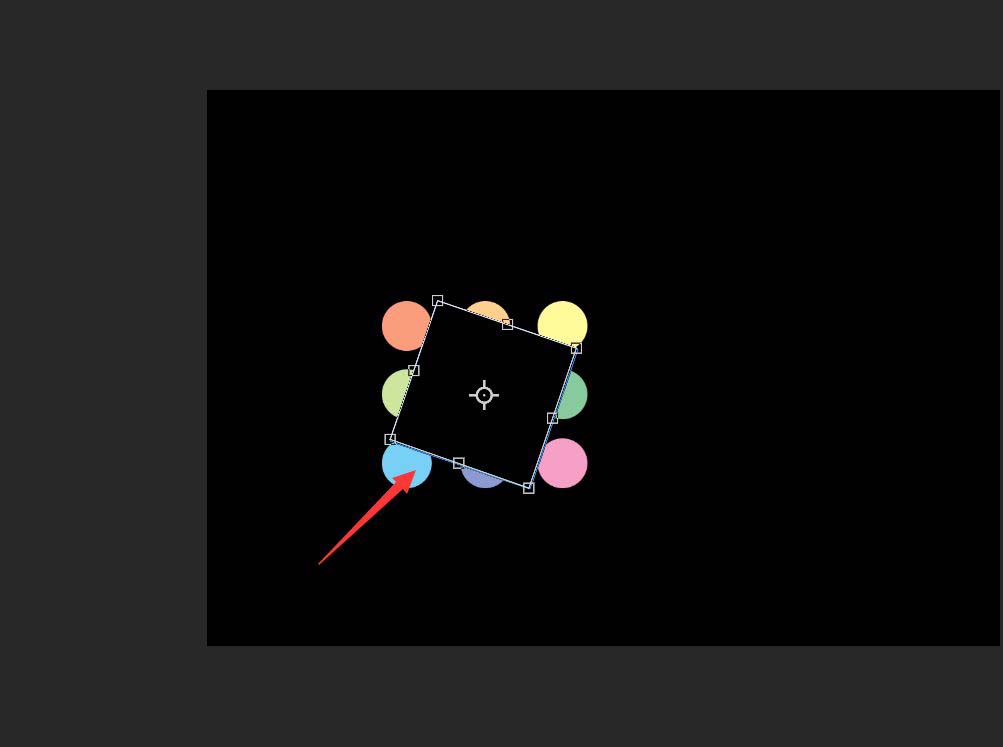
选中所有图形,然后右击鼠标选择删格化图层。
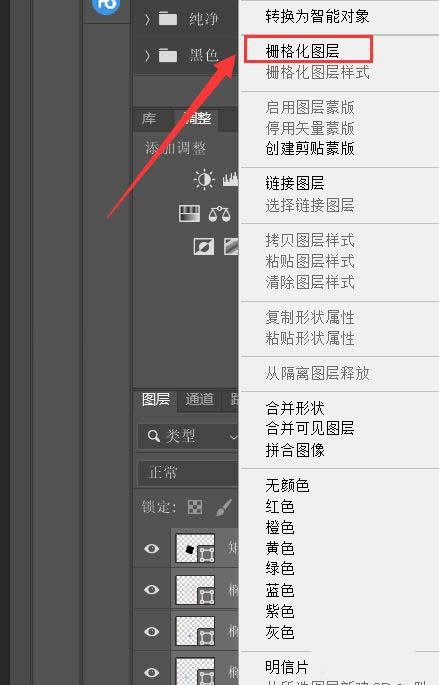
然后点击【合并图层】。
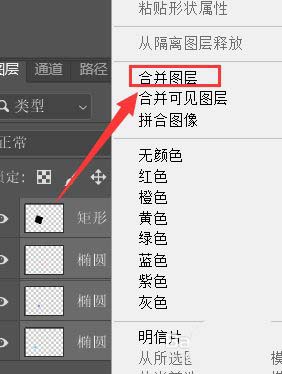
依次点击【滤镜】-【模糊】-【镜像模糊】。
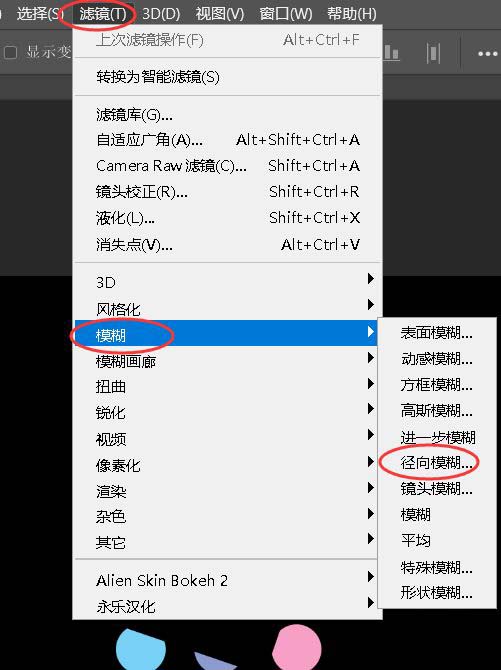
参数参考下图。
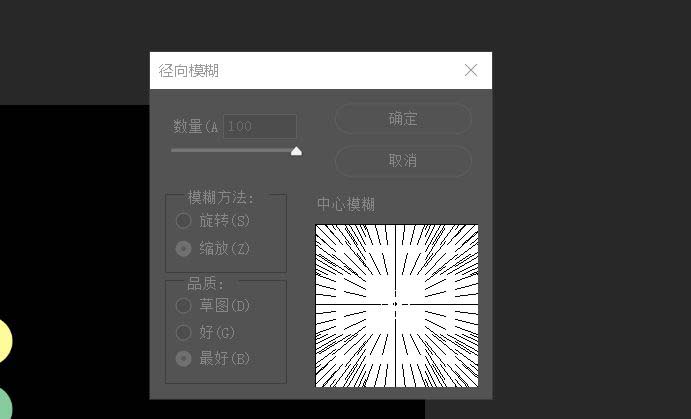
依次点击【滤镜】-【扭曲】-【旋转扭曲】。
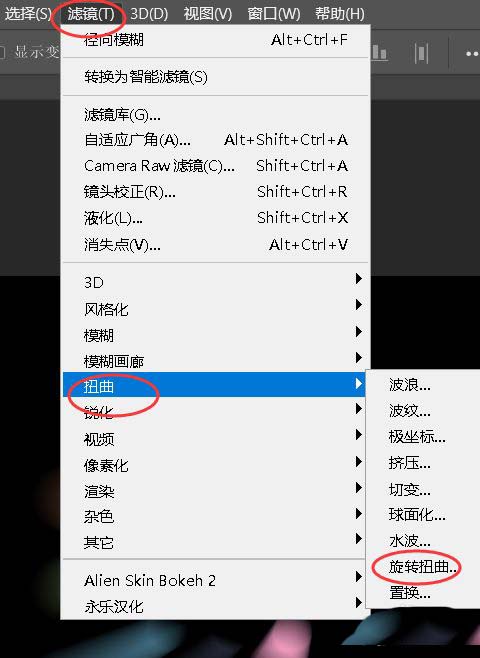
如图所示,漩涡海报就制作好了。
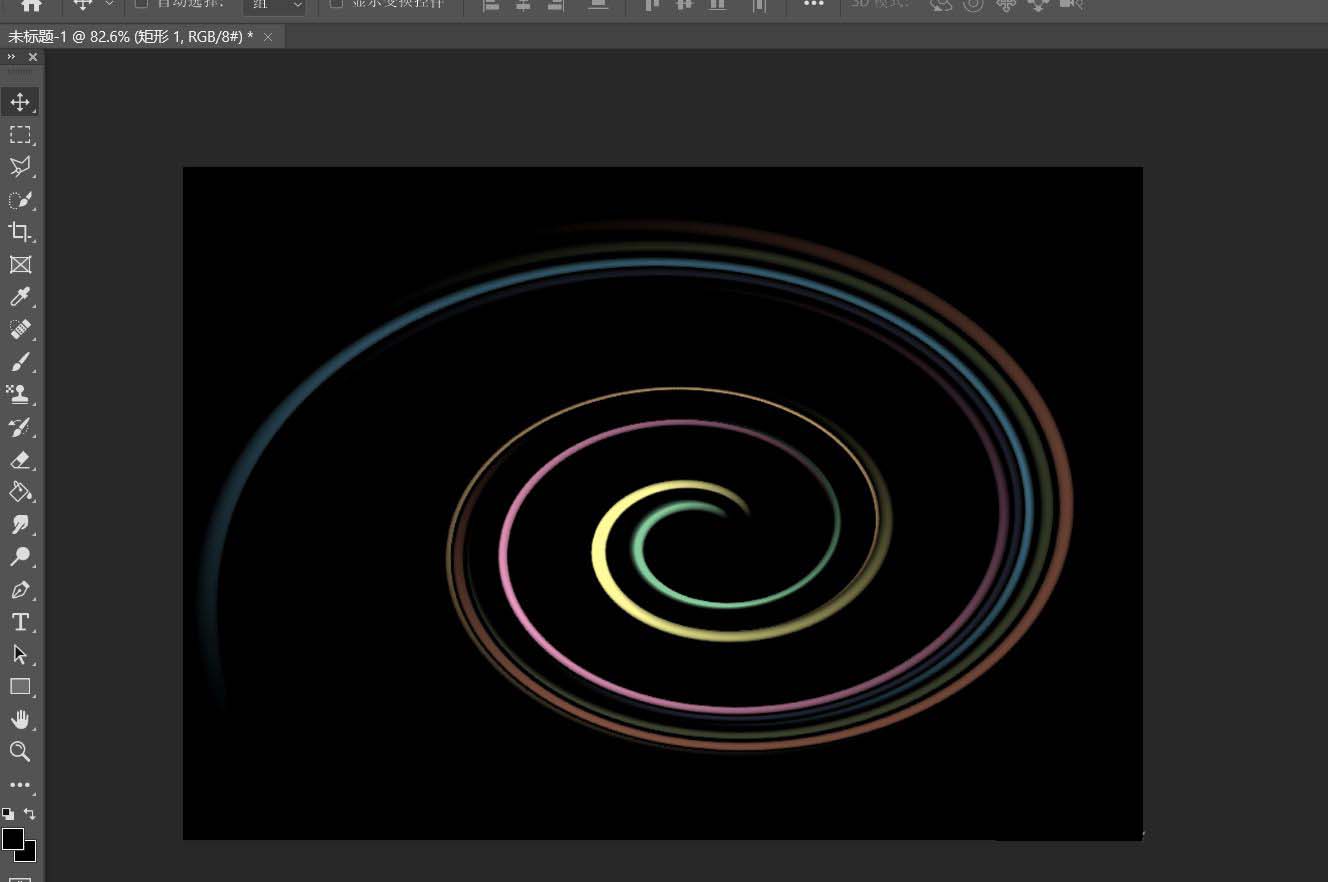
以上就是ps漩涡矢量图的设计方法,希望大家喜欢,请继续关注PSD素材网(www.PSD.cn)。
-

如何制作海报卷页效果呢?PS制作快要掉落的海报卷页效果教程
2022-10-02 9
-

如何使用PS制作出复古的拼贴效果人物图呢?
2022-10-02 6
-

如何用PS做出几何人像的海报呢?使用PS制作出几何形状的堆叠人像海报教程
2022-10-02 18
-

PS怎么制作油漆纹理图案? PS油漆底质感的实现方法
2022-10-02 15
-

教你使用PS中的3D功能制作出鲸鱼空中遨游的创意海报
2022-10-02 10
-

PS怎么添加光泽样式效果? PS光泽效果的实现方法
2022-10-02 66
-

如何用PS制作出逼真的刺绣效果?用PS制作出逼真的刺绣图案效果教程
2022-10-02 38
-

如何用PS制作出一个投掷标枪的小人GIF动画呢?
2022-10-02 22
-
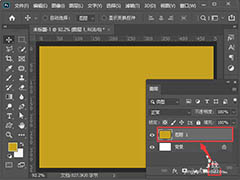
PS怎么制作磨砂金色背景? PS细腻磨砂金质感的制作方法
2022-10-02 4
-
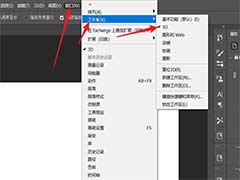
PS基本功能怎么修改为3D工作区? Photoshop切换工作区域的技巧
2022-10-02 15
-
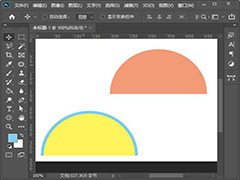
PS怎么画半圆 PS通过椭圆和选择工具绘制半圆路径的教程
2022-10-02 40
-
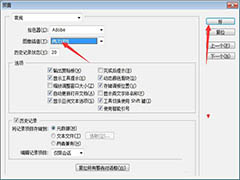
PS图像插值怎么设置为两次线性? PS图像双线性插值设置技巧
2022-10-02 19
-

PS玫瑰花背景图怎么做喷色描边效果? PS喷色描边滤镜的用法
2022-10-02 6
-

PS怎么调整路径图案方向 PS调整路径图案方向教程
2022-10-02 11
-

PS文字笔画末端怎么变得尖细? PS文字水滴效果的实现方法
2022-10-02 6
-
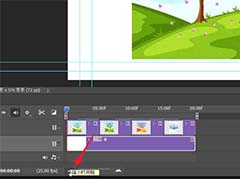
PS2021怎么放大时间轴? PS2021时间轴放大显示每一帧的技巧
2022-10-02 40
-

用PS怎么制作愚人节主图 PS制作愚人节促销海报教程
2022-10-02 5
-

PS图层怎么设置内空描边效果? PS图层描边技巧
2022-10-02 10
-

PS怎么制作磨砂效果的海报? PS打造磨砂玻璃的技巧
2022-10-02 10
-
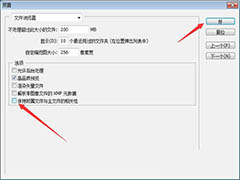
PS保持附属文件与主文件相关性怎么关闭?
2022-10-02 7
-

如何用PS旋转调整图片?
2022-10-02 6